Ihopparning och anslutning med en dator (Windows® 10)
Åtgärden att registrera enheten som du vill ansluta till kallas ”ihopparning”. Para först ihop en enhet med headsetet för första gången.
Innan åtgärden påbörjas så kontrollera följande:
- Din dator har en Bluetooth-funktion som stöder musikuppspelningsanslutningar (A2DP).
- Datorn finns inom 1 m från headsetet.
- Headsetet är tillräckligt laddat.
- Bruksanvisning till datorn finns till hands.
- Beroende på den dator du använder kanske den inbyggda Bluetooth-adaptern behöver startas. Om du inte vet hur du aktiverar Bluetooth-adaptern eller om du är osäker på om din dator har en inbyggd Bluetooth-adapter, se bruksanvisningen som följde med din dator.
- Om din operativsystemsversion är Windows 10 1803 eller senare gör Swift Pair-funktionen det lättare att para ihop enheter. För att använda Swift Pair-funktionen klickar du på [Start]-knappen - [Settings] - [Devices] - [Bluetooth & other devices] och markerar [Show notifications to connect using Swift Pair].
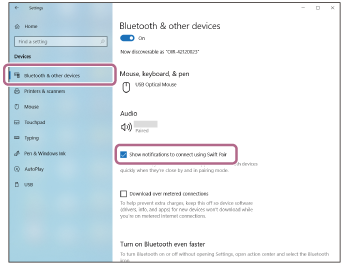
-
Plocka ur headsetets båda enheter från laddningsfodralet.
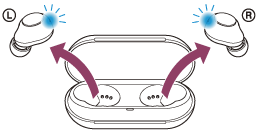
Headsetet slås på automatiskt. Kontrollera att indikatorerna (blå) blinkar.
-
Gå till ihopparningsläget på det här headsetet.
Headsetet övergår automatiskt till ihopparningsläge om du plockar ur headsetet från laddningsfodralet, när headsetet paras ihop med en enhet för första gången efter att headsetet har köpts eller initierats (om headsetet inte har någon ihopparningsinformation). I detta fall fortsätter du till steg
 .
.När du parar ihop en andra eller efterföljande enhet (headsetet har ihopparningsinformation för andra enheter) så tryck och håll in knapparna på både vänster och höger enhet i cirka 5 sekunder.
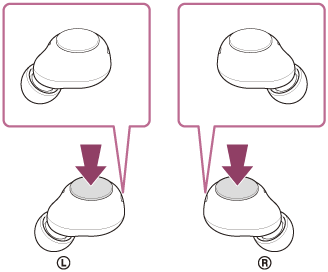
Kontrollera att indikatorlampan (blå) på båda enheterna på headsetet upprepat blinkar två gånger i följd.
Du hör en röstvägledning säga “Bluetooth pairing” (Bluetooth-parkoppling) från båda headsetenheterna samtidigt.
-
Väck upp datorn om den är i standby (strömsparläge) eller viloläge.
-
Para ihop headsetet med datorn.
Ansluta med Swift Pair-funktionen
- Välj [Connect] i popup-menyn som visas på datorskärmen.
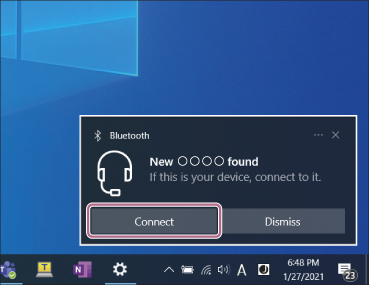
Ansluta utan att använda Swift Pair-funktionen
-
Klicka på [Start]-knappen och sedan på [Settings].
-
Klicka på [Devices].
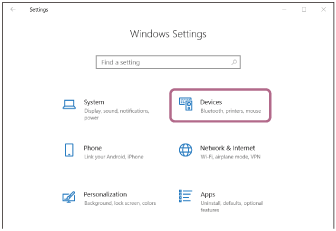
-
Klicka på [Bluetooth & other devices]-fliken, klicka på [Bluetooth]-reglaget för att slå på Bluetooth-funktionen, klicka sedan på [Add Bluetooth or other device].
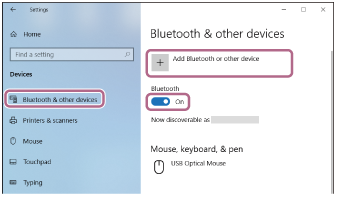
-
Klicka på [Bluetooth].
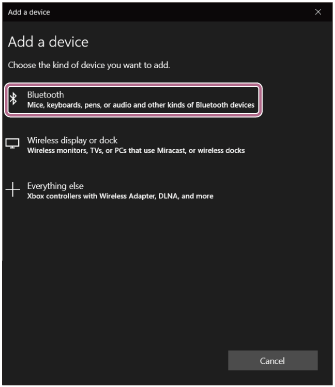
-
Klicka på [WF-C500].
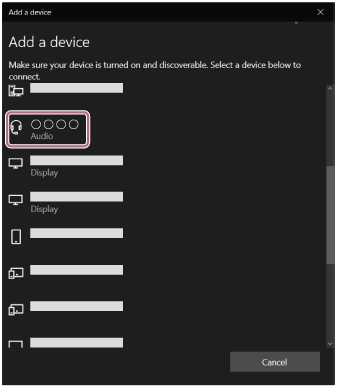
Om du måste ange en passnyckel (*), anger du ”0000”.
Headsetet och datorn paras ihop och ansluts till varandra.
Indikatorlamporna (blå) på båda enheterna på headsetet blinkar snabbt i cirka 5 sekunder.
Du hör röstvägledningen som säger ”Bluetooth connected” (Bluetooth ansluten) från den enhet på headsetet som du först plockade ut från laddningsfodralet.
Om de inte ansluts så läs ”Ansluta till en ihopparad dator (Windows 10)”.
Om [WF-C500] inte visas på datorskärmen så försök igen från ”Ansluta utan att använda Swift Pair-funktionen” i steg
 .
.*Nyckeln kan även kallas ”Kodnyckel”, ”PIN-kod”, ”PIN-nummer” eller ”Lösenord”.
- Välj [Connect] i popup-menyn som visas på datorskärmen.
Tips
- Funktionen ovan är ett exempel. Mer information finns i bruksanvisningen som följde med datorn.
- Information om att radera all Bluetooth-ihopparningsinformation återfinns i ”Initiera headsetet för att återställa till fabriksinställda värden”.
OBS!
-
Om ihopparning inte har upprättats inom 5 minuter avbryts ihopparningsläget. I det här fallet lägger du headsetet i laddningsfodralet och börjar om åtgärden från steg
 .
.
- När Bluetooth-enheterna har kopplats en gång behöver de inte kopplas igen, förutom i följande fall:
- Om ihopparningsinformationen raderats vid en reparation eller liknande.
- När en 9:e enhet paras ihop.
Headsetet kan paras ihop med upp till 8 enheter. Om en ny enhet kopplas samman efter att 8 enheter redan har ihopparats skrivs registreringsinformationen för den ihopparade enheten med det äldsta anslutningsdatumet över med information för den nya enheten. - När ihopparningsinformationen för headsetet har raderats från Bluetooth-enheten.
- När headsetet initieras.
All information för ihopparning raderas. Radera i sådana fall ihopparningsinformationen för headsetet från ansluten enhet och para sedan ihop dem igen.
- Headsetet kan paras ihop med flera enheter men kan endast spela musik från 1 ihopparad enhet åt gången.